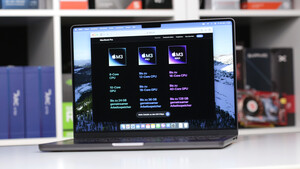Hallo,
möchte mir den "Lenovo Y50-70 39,6 cm (15,6 Zoll FHD TN) Notebook (Intel Core i7-4710HQ, 3,5 GHz, 16GB RAM, 256GB SSD, NVIDIA GeForce GTX 860M/4GB, kein Betriebssystem) schwarz" zulegen. (Quelle: http://www.amazon.de/Lenovo-Notebook...pr_product_top)
Dieses hat ja aber kein Betriebssystem, keine Treiber, kein CD-Laufwerk. Wie bekomme ich die Kiste dann zum laufen?
Da ich kein Laufwerk habe kann ich ja durch eine Windows 7 CD nicht installieren(bin mir noch nicht sicher was besser ist - win 7 oder win8?). Habe im Internet zwar viele Wege gefunden, bin mir da aber sehr unsicher was das ganze angeht. Und - wenn ich das Betriebssystem drauf habe, muss ich dann jeden Treiber einzeln herunterladen und installieren? Was für Treiber brauche ich denn da überhaupt alles?
Vielen Dank schon mal für die Hilfe - tut mir Leid, hätte wohl besser ein Laptop mit vorinstalliertem BS kaufen sollen...
Liebe Grüße,
Valerie
möchte mir den "Lenovo Y50-70 39,6 cm (15,6 Zoll FHD TN) Notebook (Intel Core i7-4710HQ, 3,5 GHz, 16GB RAM, 256GB SSD, NVIDIA GeForce GTX 860M/4GB, kein Betriebssystem) schwarz" zulegen. (Quelle: http://www.amazon.de/Lenovo-Notebook...pr_product_top)
Dieses hat ja aber kein Betriebssystem, keine Treiber, kein CD-Laufwerk. Wie bekomme ich die Kiste dann zum laufen?
Da ich kein Laufwerk habe kann ich ja durch eine Windows 7 CD nicht installieren(bin mir noch nicht sicher was besser ist - win 7 oder win8?). Habe im Internet zwar viele Wege gefunden, bin mir da aber sehr unsicher was das ganze angeht. Und - wenn ich das Betriebssystem drauf habe, muss ich dann jeden Treiber einzeln herunterladen und installieren? Was für Treiber brauche ich denn da überhaupt alles?
Vielen Dank schon mal für die Hilfe - tut mir Leid, hätte wohl besser ein Laptop mit vorinstalliertem BS kaufen sollen...
Liebe Grüße,
Valerie